時間:2017-04-06 來源:互聯網 瀏覽量:
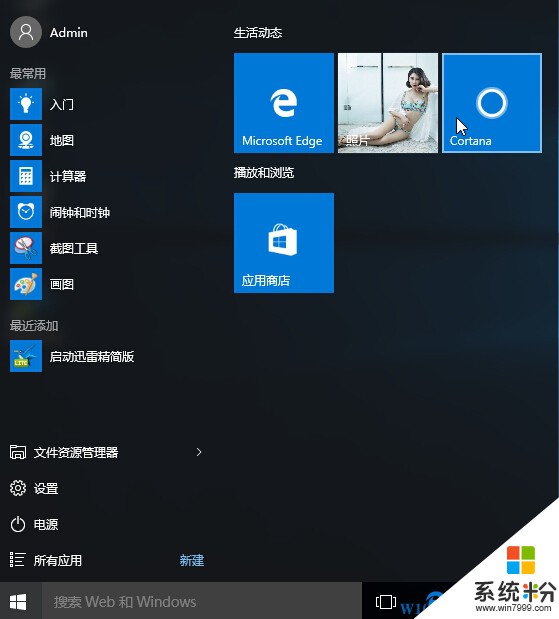
一、病毒篡改
先殺毒,建議在安全模式下進行殺毒操作。
有些殺毒軟件會在殺毒完成後自動修複被篡改文件,這時可嚐試重啟查看問題解決情況,若還是不行請看第(二)節。(升級用戶或嚐試卸載係統中的一些安全軟件再試);
二、不小心改了某個項目導致權限縮小
1、如果實在想不起來動了什麼地方,請先按照以下步驟圖示中的默認配置一步步確認修改賬戶權限配置到自己計算機中;
2、首先,按圖示確認www.online-4teil.com 修改本地組策略編輯器的所有“用戶賬戶控製”“域成員”和“賬戶”開頭的選項,是不是一至,如不一至則雙擊進行修改。
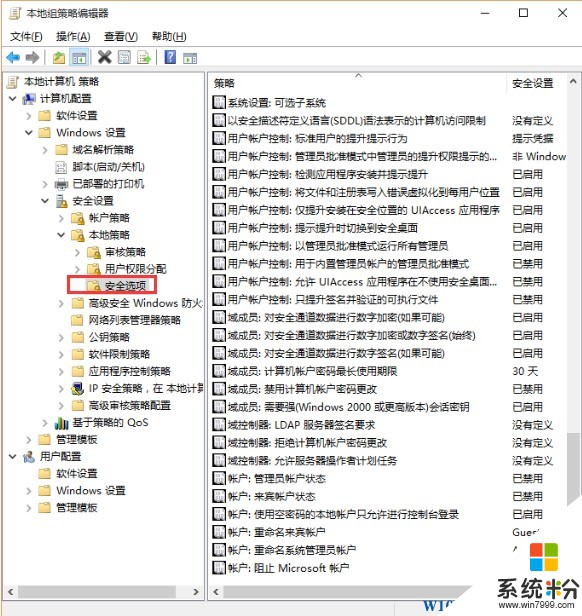
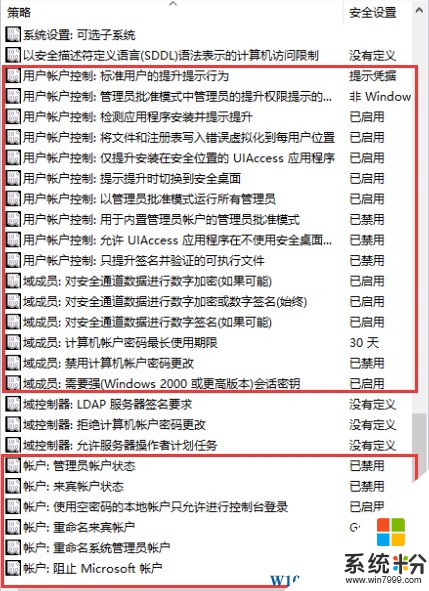
3、然後,右擊這台電腦,選擇管理,按圖示進行確認修改;
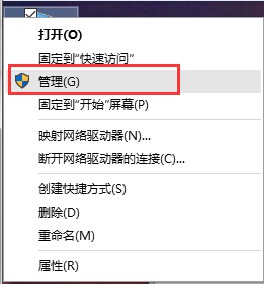
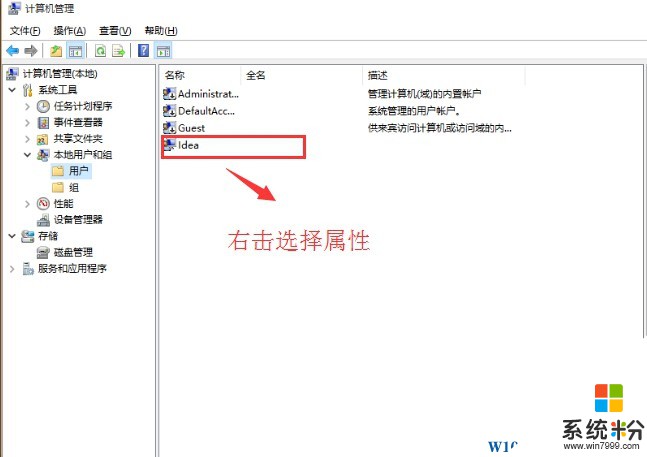
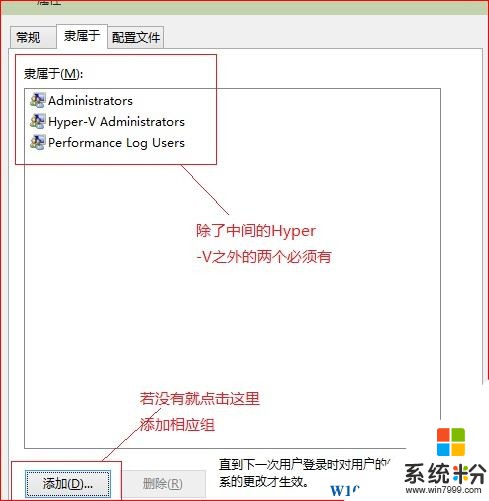
最後,重啟。此時如果問題仍然存在,請看第(三)節。
三、係統文件損壞或遇到bug
首先按第(二)節進行操作,若問題解決就無須再看此節。
然後,如果還有Win10正式版的iso文件,就在win環境下斷網進行安裝,它會給一個保留設置、個人文件和應用的選項,減少重裝後再次修改設置和重裝軟件的麻煩。
完成上述兩步後,一般此類問題都能解決,如果還沒有解決,如果是從剛開始完全重裝就有這種問題,請考慮是不是係統安裝文件的問題,可以檢測下SHA-1 散列值與官方下載頁麵相同;如果是升級安裝的,請在設置更新和恢複的恢複中選恢複電腦而不影響你的文件或完全重裝一遍(兩個選項都需要係統iso鏡像文件),或回退到前一係統版本。
以上方法由網絡上整理因win10版本不同可能會有變化。